Windows10系统之家 - 安全纯净无插件系统之家win10专业版下载安装
时间:2018-09-10 16:46:10 来源:Windows10之家 作者:huahua
Win10系统的搜索功能可帮助用户快速找到所需文件,但最近有用户反馈说只要一使用搜索功能就出现卡死,需要重启来解决问题,那么电脑搜索时卡死怎么解决呢?其实彻底解决方法并不难,下面小编教你电脑搜索时卡死怎么解决吧。
电脑搜索时卡死怎么解决:
1、有时你会发现,点击搜索之后,鼠标点向设置按钮都是没反应的,光标也不会动,这时大家就不要输字啊什么的了,等待一下。

2、如果等待了一会还不会动,那么右键点击任务栏,打开任务管理器,重启一下 Windows资源管理器;一般可以点了之后,接下去就不会卡死了;

3、然后我们点击搜索的设置,把权限和历史记录项下的 安全搜索关闭,把云搜索也关闭;#f#
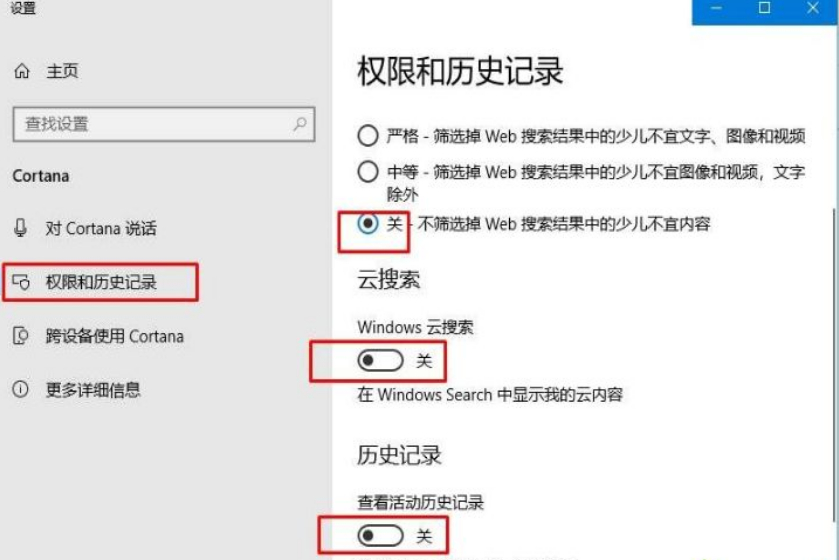
以上就是电脑搜索时卡死怎么解决的介绍了,如果搜索经常卡死,是硬盘速度慢,或是电脑配置不足的问题,使用固态硬盘或升级你的电脑配置应该才是最好的解决方法。
相关文章
热门教程
热门系统下载
热门资讯





























